- Автор Abigail Brown [email protected].
- Public 2023-12-17 06:40.
- Последно модифициран 2025-01-24 12:02.
Какво да знаете
- Android: Отворете Google Play услуги. Ако видите Деактивиране, тогава приложението е актуално. Ако видите Update, докоснете го, за да инсталирате.
- Chromebook: Отворете браузъра Chrome и отидете на страницата на приложението Google Play services.
- Ако сте сигурни, че приложението е актуално, може да се наложи да изчистите кеша и хранилището на услугите на Google Play.
Google Play Services е фоново приложение, което е неразделна част от изтеглянето на софтуер и актуализации от Google Play Store. Ако получите съобщение за грешка, когато се опитвате да заредите приложение или игра, може да се наложи ръчно да актуализирате услугите на Google Play или да изчистите кеша.
Как да актуализирате услугите на Google Play на Android
За да проверите дали услугите на Google Play са актуални, отворете страницата на приложението за услуги на Google Play в уеб браузър. Ако видите Деактивиране, значи приложението ви е актуално. Ако видите Актуализация, докоснете го, за да изтеглите и инсталирате най-новите актуализации за услугите на Google Play.
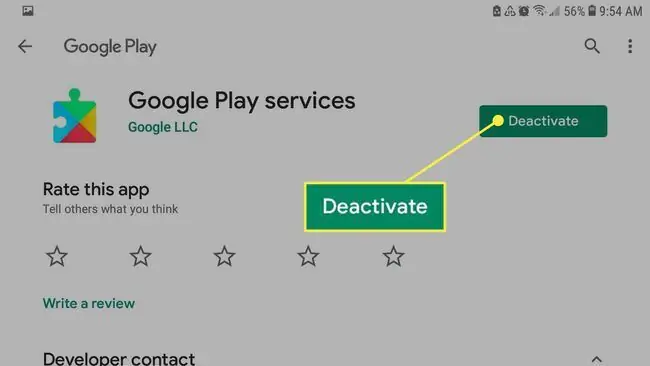
Долен ред
Някои Chromebook, произведени след 2017 г., поддържат приложения за Android и Google Play Store. Можете да актуализирате Google Play Services на Chromebook, като посетите страницата на приложението Google Play Services в браузъра Chrome.
Как да отстранявате проблеми с услугите на Google Play
Ако приложение се срине или не успее да се зареди, може да получите съобщение за грешка, че услугите на Google Play са спрели. Ако сте сигурни, че приложението е актуално, тогава може да се наложи да изчистите кеша и хранилището на услугите на Google Play:
- Отворете Настройки на вашето устройство.
- Докоснете Приложения.
-
Докоснете Услуги за Google Play.

Image - Докоснете Принудително спиране, след което докоснете Съхранение.
- Докоснете Изчистване на кеша, след което докоснете Управление на хранилището.
-
Докоснете Изчистване на всички данни.

Image
Може да се наложи да изчакате до пет минути, за да влязат в сила промените. Ако имате проблеми с изтеглянето на приложение от Google Play, може да се наложи да повторите стъпките по-горе и за приложението Play Store.
Какво представляват услугите на Google Play?
Услугите на Google Play няма да се покажат, ако ги потърсите в Play Store. Това е фонова услуга, която предоставя основна функционалност, за да се уверите, че вашите приложения работят правилно. Благодарение на услугите на Google Play не е необходимо да създавате нови идентификационни данни за вход за всяко ново приложение, което инсталирате.
Ако имате проблеми с конкретно приложение, това може да е защото услугите на Google Play са остарели. Услугите на Google Play обикновено се актуализират във фонов режим, без да се налага да правите каквото и да било. Възможно е обаче понякога да получавате подкана за инсталиране на актуализации. Докоснете известието, за да отидете на страницата на приложението, след което докоснете Update, както бихте направили за всяко друго приложение.
Някои приложения изискват постоянна интернет връзка, за да комуникират с услугите на Google Play. Проверете вашата Wi-Fi или мобилна връзка и рестартирайте устройството си, ако имате проблеми с такива приложения.






